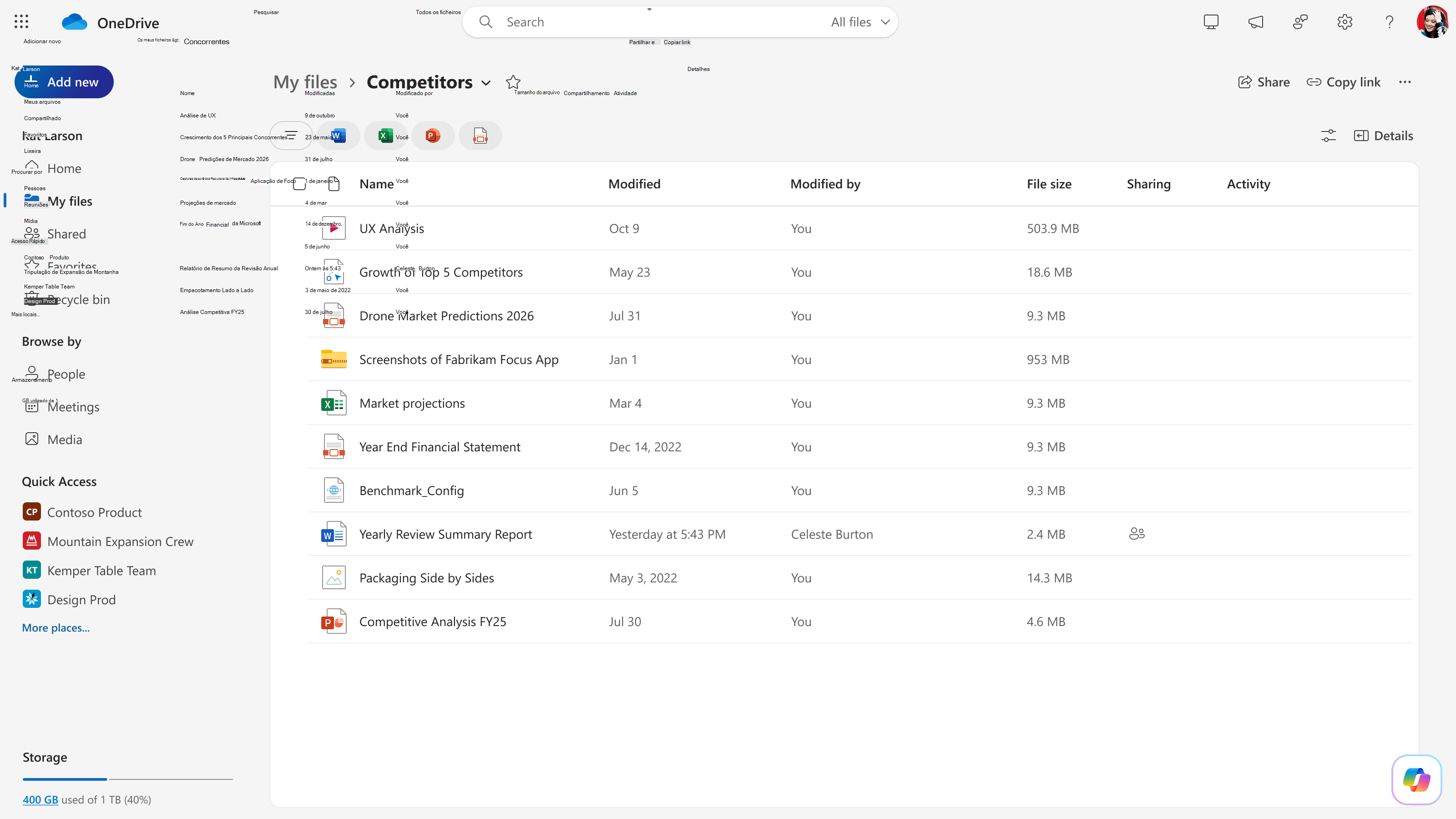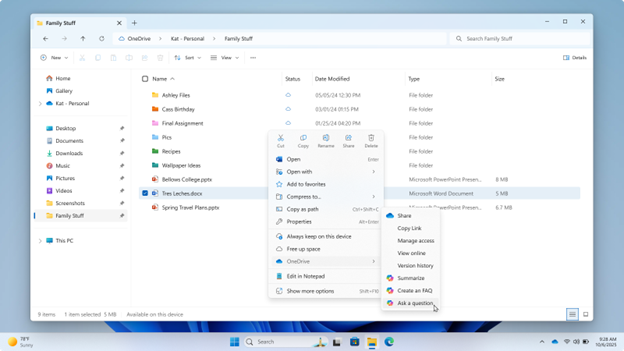Perguntar sobre um tópico sem abrir seus arquivos
O copilot no OneDrive pode ajudá-lo a encontrar informações sobre um tópico em seus arquivos, economizando tempo, pois você não precisará abrir e fechar vários documentos apenas para localizar a resposta.
Você pode pedir ao Copilot que lhe informe sobre um tópico usando o conteúdo de até 5 arquivos selecionados.
Observação: O copilot no OneDrive está disponível por meio do site do OneDrive e dos computadores Windows. Você precisará de uma assinatura Microsoft 365 Personal, Family & Premium ou ter uma conta corporativa ou escolar com uma licença Copilot.
Use o Copilot para saber mais sobre um tópico sem abrir seus arquivos
Selecione uma guia para saber mais.
-
Entre com sua conta Microsoft em onedrive.com e navegue até o local em que deseja adicionar os arquivos.Entrar
-
Você pode ativar o Copilot para um único arquivo ou vários arquivos. Selecione um ou até cinco arquivos e clique no botão Copilot
-
Digite sua pergunta no campo de texto e selecione Enviar para enviar seu prompt.
-
Você pode tentar fazer perguntas como:
-
"Quais são as vendas do produto X neste mês?"
-
"Quais são as diretrizes de marca listadas neste documento?"
-
"Como posso melhorar este arquivo para uma revisão executiva?"
-
"Com base nesses arquivos selecionados, sugira um esboço para uma apresentação de vendas."
-
"Quais são os ingredientes listados nesta receita?"
-
"Quanto dinheiro eu fiz orçamento para a retirada este mês?"
-
-
Você também pode fazer uma pergunta a Copilot pairando sobre um arquivo, clicando no botão Copilot
-
Depois de receber sua resposta, você pode continuar fazendo mais perguntas ao Copilot no arquivo ou nos arquivos selecionados.
Dica: Forneça o máximo de detalhes possível em suas perguntas, quanto mais específico você for, melhor o Copilot poderá ajudar. Além disso, você sabia que pode enviar uma solicitação usando a conversão de voz em texto?
-
Você pode ativar o Copilot para um único arquivo ou vários arquivos:
-
Ativar o Copilot para um único arquivo: clique com o botão direito do mouse no arquivo sobre o qual deseja fazer perguntas, selecione OneDrive e selecione Fazer uma pergunta.
-
Ativar o Copilot para vários arquivos: selecione até 5 arquivos. Clique com o botão direito do mouse no arquivo sobre o qual deseja fazer perguntas, selecione OneDrive e selecione Fazer uma pergunta.
-
-
Depois de conectado, o painel de chat copilot aparecerá e listará diferentes prompts que você pode escolher.
-
Você também pode digitar sua própria pergunta ou prompt na parte inferior do painel de chat, como:
-
"Quais são as vendas do produto X neste mês?"
-
"Quais são as diretrizes de marca listadas neste documento?"
-
"Como posso melhorar este arquivo para uma revisão executiva?"
-
"Com base nesses arquivos selecionados, sugira um esboço para uma apresentação de vendas."
-
"Quais são os ingredientes listados nesta receita?"
-
"Quanto dinheiro eu fiz orçamento para a retirada este mês?"
-
-
Selecione Enviar para enviar seu prompt.
Dica: Forneça o máximo de detalhes possível em suas perguntas, quanto mais específico você for, melhor o Copilot poderá ajudar. Além disso, você sabia que pode enviar uma solicitação usando a conversão de voz em texto?
Observação: No momento, não há suporte para vídeos e imagens.